Jak pobrać i zainstalować aktualizację systemu macOS
macOS, jak każdy inny system operacyjny, otrzymuje okresowe aktualizacje. Czasami te aktualizacje dodają nowe funkcje, ale w większości są to poprawki błędów lub stabilności lub poprawki bezpieczeństwa. Główne aktualizacje systemu macOS, np. Aktualizację Mojave dla użytkowników w High Sierra są pobierane ze sklepu Mac App Store, jednak mniejsze są pobierane z aplikacji Preferencje systemowe. Oto, jak możesz sprawdzić, pobrać i zainstalować aktualizację systemu macOS.
Zainstaluj aktualizację systemu macOS
Otwórz aplikację Preferencje systemowe i wybierz opcję Aktualizacja oprogramowania.
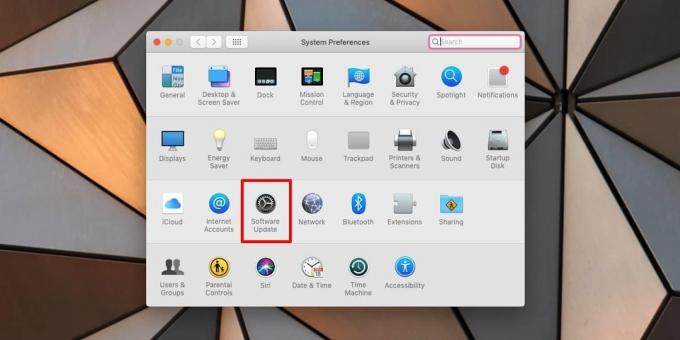
Po kliknięciu preferencja Aktualizacji oprogramowania będzie automatycznie skanować w poszukiwaniu dostępnych aktualizacji systemu operacyjnego.
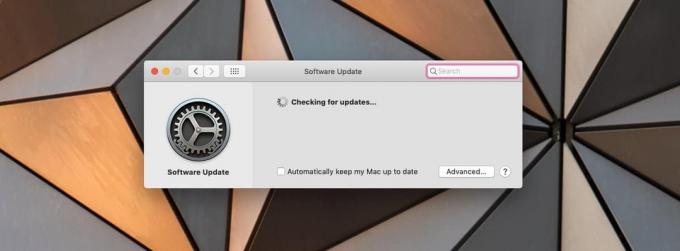
Gdy wykryje aktualizację, wyświetli numer wersji, a jeśli klikniesz pod nią opcję Więcej informacji, otrzymasz dodatkowe szczegóły dotyczące aktualizacji. W tym momencie aktualizacja została wykryta. Nie zostanie automatycznie pobrane i zainstalowane, dopóki nie klikniesz przycisku Aktualizuj teraz.

Aktualizacja może być mała lub duża. Nie ma ustalonej reguły, choć rozmiar nie jest tak duży, jak czas instalacji. Gdy zdecydujesz się zainstalować aktualizację systemu macOS, zezwalasz również systemowi operacyjnemu na ponowne uruchomienie w celu jej zainstalowania. Oznacza to, że po pobraniu aktualizacji system uruchomi się ponownie. Dlatego powinieneś to zrobić tylko wtedy, gdy nie spodziewasz się używać komputera Mac przez jakiś czas. Instalacja może potrwać trzydzieści minut, a czasem nawet dłużej, w zależności od rozmiaru aktualizacji.
Nie możesz używać komputera Mac podczas aktualizacji. Na ekranie aktualizacji znajduje się logo Apple oraz pasek ładowania / postępu, wraz z szacunkowym czasem trwania aktualizacji. Pamiętaj, że jest to wartość szacunkowa, a czas może się zwiększać lub zmniejszać w miarę instalowania aktualizacji.
Po zakończeniu aktualizacji nastąpi ponowne uruchomienie komputera. Jeśli ponownie sprawdzisz dostępność aktualizacji oprogramowania, dowiesz się, że Twój system jest aktualny, a także, której wersji systemu operacyjnego używasz.
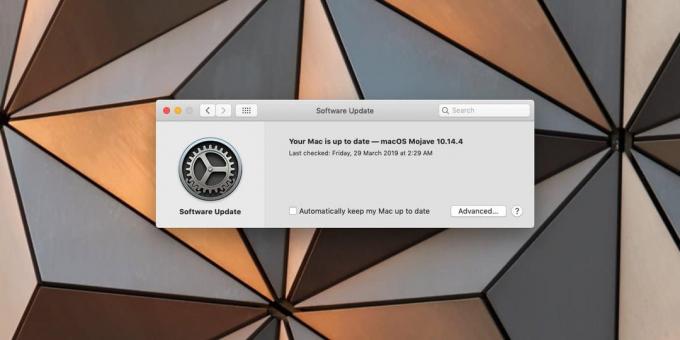
Jeśli chcesz, aby aktualizacje systemu operacyjnego instalowały się automatycznie, gdy będą dostępne, kliknij przycisk Zaawansowane w oprogramowaniu Zaktualizuj preferencje i włącz opcję „Pobierz nowe aktualizacje, gdy są dostępne” oraz „Zainstaluj aktualizacje systemu macOS” opcja. Zautomatyzuje to pobieranie i instalację. Nie musisz jednak wybierać ich obu. Możesz ustawić system macOS, aby pobierał dostępne aktualizacje, ale nie instalował ich, dopóki nie zdecydujesz.
Uwaga: możesz także włącz / wyłącz automatyczne aktualizacje dla iOS Jeśli chcesz.
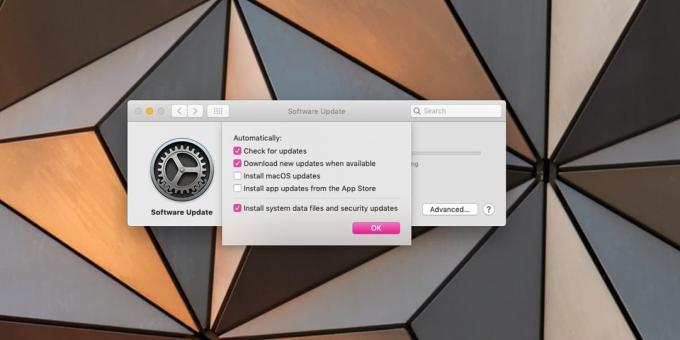
Aktualizacje macOS są wdrażane jednocześnie dla wszystkich użytkowników. Jeśli wiesz, że nowa aktualizacja jest dostępna, ale nie jest wykrywana, uruchom ponownie komputer Mac i upewnij się, że Internet działa poprawnie. Spróbuj użyć innego połączenia internetowego. Jeśli aktualizacja została właśnie wydana, poczekaj kilka godzin, aby serwery Apple były mniej zajęte.
Poszukiwanie
Najnowsze Posty
Uwaga: wyświetlaj wydarzenia i przypomnienia iCal na komputerze stacjonarnym [Mac]
Dla wielu użytkowników komputerów Mac program iCal jest ich najważn...
SmoothCursor: Ustaw różne prędkości myszy i gładzika [Mac]
Czy używasz zarówno myszy optycznej, jak i gładzika z komputerem Ma...
IRamDisk: Twórz wirtualne dyski RAM na komputerze Mac i montuj jako dyski
Być może słyszałeś o tworzeniu dysków vRAM i przyspieszaniu systemu...

![Uwaga: wyświetlaj wydarzenia i przypomnienia iCal na komputerze stacjonarnym [Mac]](/f/97b49325463c83875be1e3ee2d001e56.jpg?width=680&height=100)
![SmoothCursor: Ustaw różne prędkości myszy i gładzika [Mac]](/f/b51c26b1477bda44f81d0b4fb34a3919.png?width=680&height=100)
